Un guide pour personnaliser votre bureau Windows avec Rainmeter
Divers / / February 11, 2022

En parlant du hack de
faites en sorte que votre Windows 7 ressemble à Windows 8
nous vous avons donné un aperçu de Rainmeter et de la manière dont il peut widgetiser votre bureau. Personnellement, chaque fois que quelqu'un me pose la question "Ashish, comment puis-je rendre le bureau Windows beau ?", ma réponse habituelle est "utiliser Rainmeter".
Je suis fan de Rainmeter pour deux raisons. Tout d'abord, tout est personnalisable, et ainsi vous pouvez décorer votre bureau de toutes les manières que vous aimez. Deuxièmement, les Skins. Il existe de nombreux designers qui créent de merveilleuses peaux Rainmeter, qui sont tout simplement à couper le souffle. Voyons donc comment vous pouvez utiliser Rainmeter sur votre ordinateur pour le rendre plus attrayant visuellement.
Installation de Rainmeter
Installation Pluviomètre est très simple, n'oubliez pas de sélectionner votre architecture système correcte (32 ou 64 bits). Après avoir exécuté le programme, vous verrez des widgets par défaut sur votre bureau, mais ce n'est que le début. Voyons comment vous pouvez installer de nouveaux thèmes sur Rainmeter.

Vous pouvez soit télécharger des thèmes Rainmeter à partir de leur site Web, soit à partir de différentes sources telles que deviantArt et Customize.org. Tous les détails sont mentionnés sur Rainmeter Découvrir la page. Normalement, un thème Rainmeter peut être fourni sous la forme d'un programme d'installation Rainmeter Skin (.rmskin) et il suffit de double-cliquer dessus pour l'installer sur votre système. Après avoir installé le thème, Rainmeter redémarrera et se chargera avec votre dernier thème installé.

Parfois, les créateurs emballent simplement les fichiers de thème sous forme de fichiers d'archive ZIP, RAR ou 7Z, et vous devrez extraire le dossier dans le dossier de skin Rainmeter.

Windows 7/Vista : C:\Users\[Nom d'utilisateur]\Documents\Rainmeter\Skins
Windows XP: C:\Documents and Settings\[Nom d'utilisateur]\Mes documents\Rainmeter\Skins
Après avoir installé quelques thèmes, il semble que nous soyons prêts à jouer avec eux.
Personnalisation de Rainmeter
La meilleure chose à propos de Rainmeter est que vous pouvez facilement personnaliser n'importe quel élément de thème très facilement. Cliquez sur l'icône Rainmeter dans la barre d'état système pour ouvrir la page des paramètres Rainmeter. Vous pouvez voir une liste de tous vos thèmes installés sur le côté gauche dans une structure arborescente.

Fondamentalement, tous les éléments également appelés widgets que vous voyez sur votre bureau ne sont rien d'autre qu'un fichier d'informations compilé. Pour ajouter un élément, développez un thème et sélectionnez un fichier INI que vous souhaitez charger.
Une fois que vous avez sélectionné un fichier INI, vous verrez les boutons Charger et actif devenir fonctionnel. Pour charger un thème appuyez simplement sur le bouton Load (décharger pour l'inverse). Vous pouvez maintenant modifier les paramètres du widget comme la position, la transparence, etc. ici même. Alternativement, vous pouvez également cliquer avec le bouton droit sur l'écran widget et modifier les paramètres.

Ce n'est pas tout, vous pouvez également mélanger et assortir les peaux et les appliquer.
Mélanger et assortir les skins
Il n'est pas nécessaire que vous deviez sélectionner les widgets à l'écran à partir d'un seul thème. Vous pouvez mélanger et assortir des éléments de différents thèmes et les appliquer. Les possibilités de remise à neuf du bureau sont illimitées.
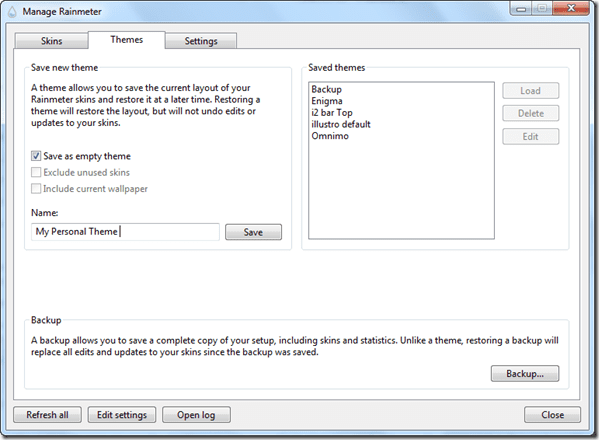
Vous pouvez également enregistrer votre conception personnalisée en tant que fichier de thème. Une fois que vous avez décoré votre bureau après avoir mélangé et assorti des widgets de différents fichiers de skin, ouvrez l'onglet Thème sur Rainmeter. Ici tu peux enregistrer les paramètres actuels en tant que thème et appliquez-les plus tard avec tous les paramètres intacts.
Conclusion
C'était à peu près tout ce que vous devez savoir pour commencer à travailler sur Rainmeter. Comme j'ai déjà mentionné que les possibilités sont infinies, prenez votre temps, explorez les skins et essayez de rendre votre bureau vraiment admirable.
Dernière mise à jour le 02 février 2022
L'article ci-dessus peut contenir des liens d'affiliation qui aident à soutenir Guiding Tech. Cependant, cela n'affecte pas notre intégrité éditoriale. Le contenu reste impartial et authentique.



